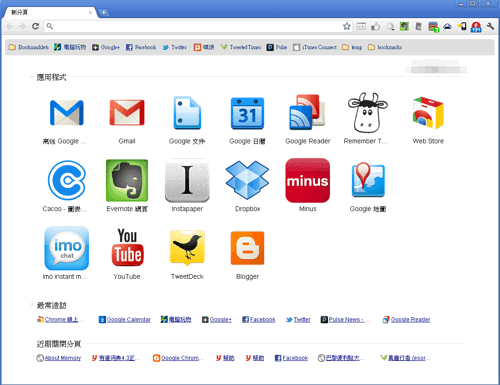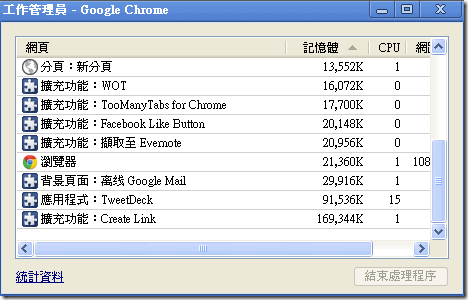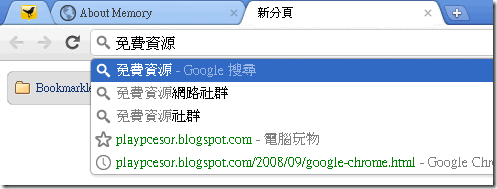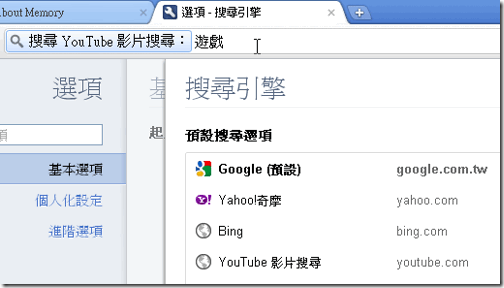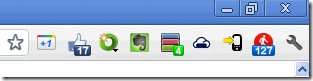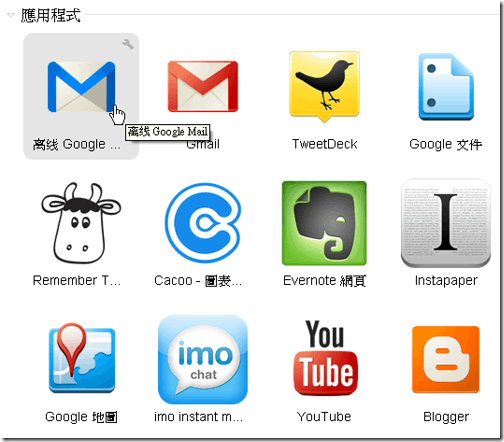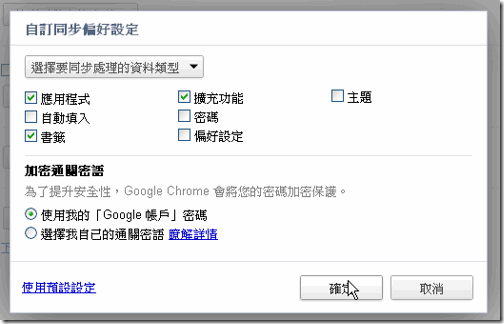Google Chrome 3歲慶生,一日使用心得與七個優點分享
讀者應該都很清楚,我很喜歡Google Chrome,但基本上工作則以Firefox作為主力(換句話說就是更喜歡Firefox)。當然我的喜歡是有理由的,我一向主張,每種軟體都有它們自己的優點,使用者用自己的需求去評估,然後才選擇最適合自己的工具。
所以就算你聽我說過再多次Firefox的優點,或是強調Android的優勢,但這從來不代表其他軟體就是不好的,希望大家能打破二分法與非黑即白的怪念頭。
而三年前誕生的Google Chrome,在9/1迎接了它的三歲生日,為了慶祝這個優秀瀏覽器的誕辰,以及它對網路世界帶來的正面影響,所以我決定今天一整天都改用Google Chrome來工作,並分享這一日裡體驗到的七個優點。
- Google Chrome:http://www.google.com/chrome?hl=zh-TW
雖然說是一日心得,但我想自己對Google Chrome平常還是有所研究,只是今天特別認真的使用它,並且嘗試用它來解決所有工作上的問題。
- 10+1個你可能沒注意到的 Google Chrome 瀏覽器內建功能技巧
- 果然有愛!獨厚 Google Chrome 瀏覽器的七個Google服務特技
- Google Chrome Extension 2011 瀏覽器擴充功能套件的推薦清單
- Google Chrome 目前我這樣用:桌面端離線/在線網路應用程式
因此接下來自己的一日深入使用心得,希望能提供對Google Chrome優點好奇的朋友們一些參考,也歡迎真正的Google Chrome深入使用者一起討論回饋。
- 01.有效釋放系統資源:
大家都知道Google Chrome在載入網頁的速度上很流暢,整體介面用起來也感覺非常順手,我一直都很喜歡Chrome這種簡潔有力的設計。
不過在系統資源的佔用上Google Chrome確實吃得比較兇,以我使用2GB記憶體來說,當開啟接近二十個網頁後就會開始感覺到系統有點跑不動了。但是, Google Chrome這裡有一個非常棒的設計,那就是當你關閉不需要的分頁後,就會立刻釋放資源,系統也會變得流暢些。
所以只要做好分頁管理(或者說你有用不完記憶體),那麼Google Chrome就可以在效能上有完美表現。我這裡建議小記憶體的用戶可以使用「TooManyTabs」套件,把暫時不需要的分頁暫存起來,需要時再開啟。
- 02.捨棄繁瑣的書籤儲存習慣:
在傳統使用瀏覽器的習慣中,會把各種看過覺得還不錯的網站儲存到書籤裡,然後用非常詳細的分類來管理書籤。
但我們其實可以直接利用Google Chrome網址列搜尋之前去過的網頁記錄,或者直接利用Google搜尋找出想去的網站即可,反正「Google搜尋」就是已經儲存所有的網站了,又何必再用書籤儲存一次?
當然,相對的,Google Chrome簡潔的「書籤列」設計適合讓我們只儲存「真正常用」的網站,從「接下來立刻要使用」的角度去儲存書籤,然後不用時就刪除,也不需要花時間整理,這會是更有效率的使用習慣。
- 03.養成隨時都在搜尋的習慣:
從正面角度來看Google Chrome網址列設計的話,其實這是一個有助於刺激用戶大量使用Google搜尋的設計。
就像前面說的,Google瀏覽器中已經不是那麼重視儲存書籤,而你想要去任何網頁,就是在網址列搜尋,可以查詢書籤、歷史紀錄和Google,但全部都是透過關鍵字搜尋來完成。
另外Google Chrome會自動儲存你用過的搜尋引擎,你只要到選項的「基本選項」中打開〔管理搜尋引擎〕,就可以看到自動收集而來的項目,這時候可以幫這些搜尋引擎設定關鍵字,以後在網址列就能夠過輸入關鍵字後按下〔Tab〕,來切換不同的搜尋引擎了。
任何時候都習慣去搜尋,這會更快速的拓展你的視野。
- 04.簡單穩定的擴充功能:
和Firefox的擴充套件原理不太一樣,Google Chrome的擴充功能基本上就是一個簡單的外掛,它基本上不會改變或影響瀏覽器本身,而是外加上一個功能按鈕。
這樣設計的好處,就是不管Google Chrome怎麼升級,基本上這些擴充功能外掛都可以繼續使用,另外這些外掛也比較不會嚴重影響到瀏覽器的效能。
其實如果從整體發展方向來看,真正的擴充功能未來都應該是在雲端網站本身,瀏覽器只是一個提供輔助與支援的框架而已,所以瀏覽器功能愈簡潔愈好,而Google Chrome正是這種設計的典範。
- 05.支援更豐富的Web App應用:
Google Chrome的設計核心是讓網路應用程式自己發揮做大的作用,例如前兩天才發表的離線版Gmail,就是一種以Google Chrome為框架的雲端應用方式。
另外在支援執行最新網路技術上,Google Chrome更是以Google自家服務為基礎來進行很多效能上的最佳化(感覺Google Chrome 開啟Google服務變快?那不是錯覺而是 SPDY)。
而我自己其實滿喜歡「Chrome網路應用程式商店」的設計,已經有愈來愈多Web App確實能夠在Google Chrome上發揮「離線工作」、「提醒通知」等結合本機與雲端的多樣化功能。
- 06.順暢的同步:
Google Chrome本身其實就是一個雲端作業系統,在系統裡儲存的資料,以及在這個系統裡安裝的應用程式、擴充功能,全部都可以透過內建的同步機制,同步到任何一台電腦上。
只要擁有一個Google帳號,那麼就能在不同裝置啟動自己專屬的作業系統了(因為Google帳號如此重要,所以或許你會需要:啟動 Google帳戶 兩步驟驗證功能,中文版安全自保流程教學)。
- 07.更多的網路未來?
我相信網路就是未來的主要工作平台(2011 我常用的雲端應用服務,開學季前的網路工作與學習推薦),而在Google Chrome上可看到雲端應用最前衛的實作。
例如:「實測 Google雲端列印直接從手機列印 Gmail 、Google Docs文件」就是一個我真的有實際用到兩三次的功能。
以上,就是我自己對於目前Google Chrome優點的總結,至於「快速」、「安全」、「簡潔」這些基本優點我就不多說了,那麼,下面就歡迎Chrome用戶們說說:「Google瀏覽器對你來說的優點」吧!